

作者:Nathan E. Malpass, 最近更新:November 27, 2018
幫幫我! 最近,我為三星買了一部手機,因為我喜歡拍照,並被告知三星是手機中質量最好,質量最好的照片。 但是,令我驚訝的是,每天僅用了幾週時間便帶走了OOTD,並與朋友們一起吃飯,購物和外出旅行時,我的相機就停止工作了! 我是否必須將其帶回商店,還是必須獨自開車回去? 我真的希望你能幫助我。 任何建議將不勝感激。 在此先感謝您,我不勝感激,請您回信給我,並提供一些有關如何使此功能再次起作用的提示。 謝謝!
-在得克薩斯州失眠
簡而言之,我們都變成了臭蟲。 我們都有手機,而且大多數情況下,我們都沉迷於拍攝照片。 不管我們身在何處或在做什麼,我們總會找到一種方法來記錄我們的生活經歷 拍照手機.
無論是吃頓飯,還是和我們一起度過一天的朋友,我們要探訪的孩子,日落,甚至是洪水或暴風雨等災難。
但是,您是否曾經體驗過電話告訴您相機已停止工作? 那不是讓你發瘋嗎? 不管是前置攝像頭還是後置攝像頭,只要我們其中一台攝像頭停止工作,這都是我們不願忍受的不便之處。
Android手機對我們失敗了,這有多種原因。 有時我們會收到提示,提示“無法連接到Android上的攝像頭”或“攝像頭已停止”。
如果您遇到這種情況,我們確定這使您發瘋。 但是本文是為了幫助您自己解決此問題,而無需將Android手機帶到最近的經銷商處進行維修。
如果您曾經收到一條錯誤消息,告知您相機已停止工作,則表明您的Android智能手機出現了問題,原因可能是設備的軟件或硬件引起的。 但是,在大多數情況下,可以確定為什麼會發生這種情況,而不會帶來太多麻煩。
當您嘗試通過Android的攝像頭應用程序啟動攝像頭時,會發生此錯誤;如果嘗試啟動第三方應用程序(如即時通訊程序,Facebook Messenger,Viber,What's App)的攝像頭應用程序,則可能會發生此錯誤等等。
當您收到空白屏幕並指出發生了錯誤並且您的Android無法連接相機時,就會發生這種情況。
沒有發生這種情況的具體原因。 這可能是許多原因之一,我們在這裡可以幫助您找出問題所在。 以下是其中一些可能性的簡短列表:
原因1:Android設備上的存儲空間不足。
原因2:隨機存取內存或RAM不足。
原因3:相機與您使用的應用程序不兼容。
原因4:安裝了大量應用程序導致相機性能過慢,甚至無法啟動。
原因5:技術或內置軟件故障。
原因6:第三方應用程序阻塞。
在本節中,我們將討論您可以採取的一些故障排除方法,以嘗試使照相手機再次正常工作。
這些方法基於您可以採取的可能步驟以自己找到解決方案。 因此,如果您發現一種方法似乎無法解決問題,請記住您可以繼續嘗試另一種方法,以查看該方法是否有效。
就像我們之前說過的,可能是導致問題的任何原因,因此嘗試查找問題以幫助您找到解決方案也沒有什麼害處。
在開始之前,請記住,強烈建議檢查您的存儲空間以查看其是否已滿,甚至快滿了。 有時,釋放Android手機中的空間僅是為了使相機重新工作。
如果您已經清除了內存,並且知道自己有很多可用空間,請按照以下一些步驟操作,以修復Android手機攝像頭。
步驟1:重新啟動您的Android手機。
這可以而且應該是您發現問題的第一步,因為這樣做通常可以立即解決問題,並且讓您立即重新拍攝照片。
這是一種簡單的非技術性方法,甚至可以首先修復導致錯誤的原因。 通過重新啟動Android手機,由於關閉了在後台運行的應用程序,您已經在清除一些RAM。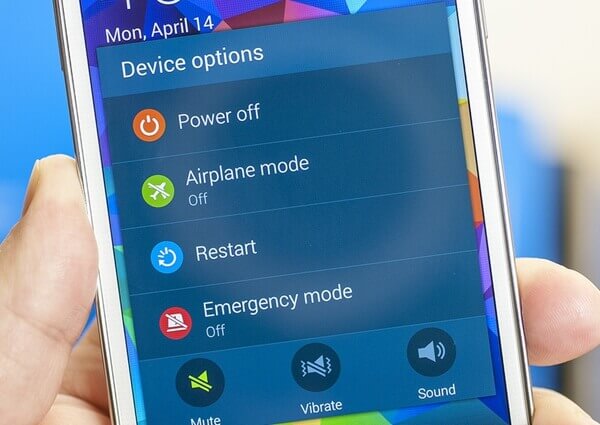
步驟2:取出並更換您的android手機電池。
當手機仍在開機時取出電池時,實際上是在命令軟重置,這可能會使相機重新工作。
但是,請記住,考慮到並非所有的android手機都可以訪問或允許您取出電池,因此該方法僅適用於您可以自行取出電池的設備。 但這在某些情況下確實有效,因此嘗試嘗試也沒有什麼壞處。
第3步:強制停止Android設備上的攝像頭應用程序。
通過在Android設備上強制停止相機,您可能正在修復相機應用程序試圖處理的軟件小故障。 為了強制停止相機,只需執行以下步驟。
首先,您打開應用程序抽屜或從主屏幕中選擇設置。
其次,找到並選擇Apps / Manage Apps。
第三,向下滾動並查找在所有應用程序部分中找到的相機應用程序。
第四,點擊應用程序本身上的“ Force Stop”按鈕。
第五,重啟你的Android設備。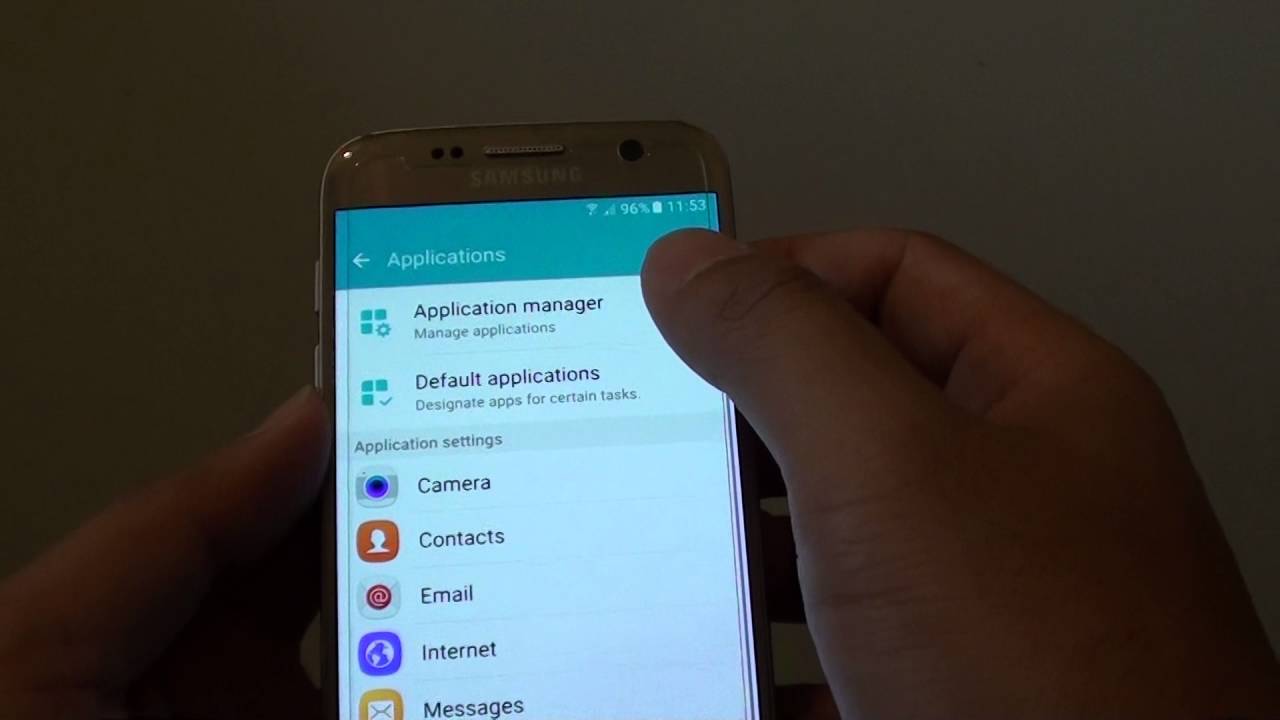
步驟4:嘗試清除您的應用程序並緩存數據。
這是解決各種問題的常用解決方案,包括嘗試使相機重新工作。 另外,即使您是最不懂技術的人,也可以很輕鬆地自己做,而且您也不必向任何人尋求幫助。
步驟很簡單,請參見下文。
第1步:從Android設備上的應用程序抽屜中打開設置菜單。
步驟2:向下滾動,直到看到名為Apps或App Manager的選項。 找到後,選擇該選項並打開文件夾。
步驟3:滾動瀏覽該菜單,直到您能夠找到相機應用程序,然後單擊它。
第4步:點擊顯示允許您清除緩存數據的選項
步驟5:重新啟動您的Android設備。
此時,請記住,您還將刪除可能已經輸入並保存在應用程序選項中的首選項。 如果這對您來說是不可商議的,並且您不想刪除此內容,則可以始終先備份android設備。
步驟5:嘗試重置所有應用程序首選項。
這與第4步非常相似,但是是您可以做的進一步擴展版本,可以進一步清除數據並將相機重置為其默認首選項。
數字1:從Android設備上的應用程序抽屜轉到設置。
數字2:打開您的應用程序和/或應用程序管理器。
數字3:尋找提示,讓您查看所有應用程序。
4號:單擊屏幕右上方的菜單圖標。
數字5:單擊告訴您可以重置所有應用程序首選項的功能。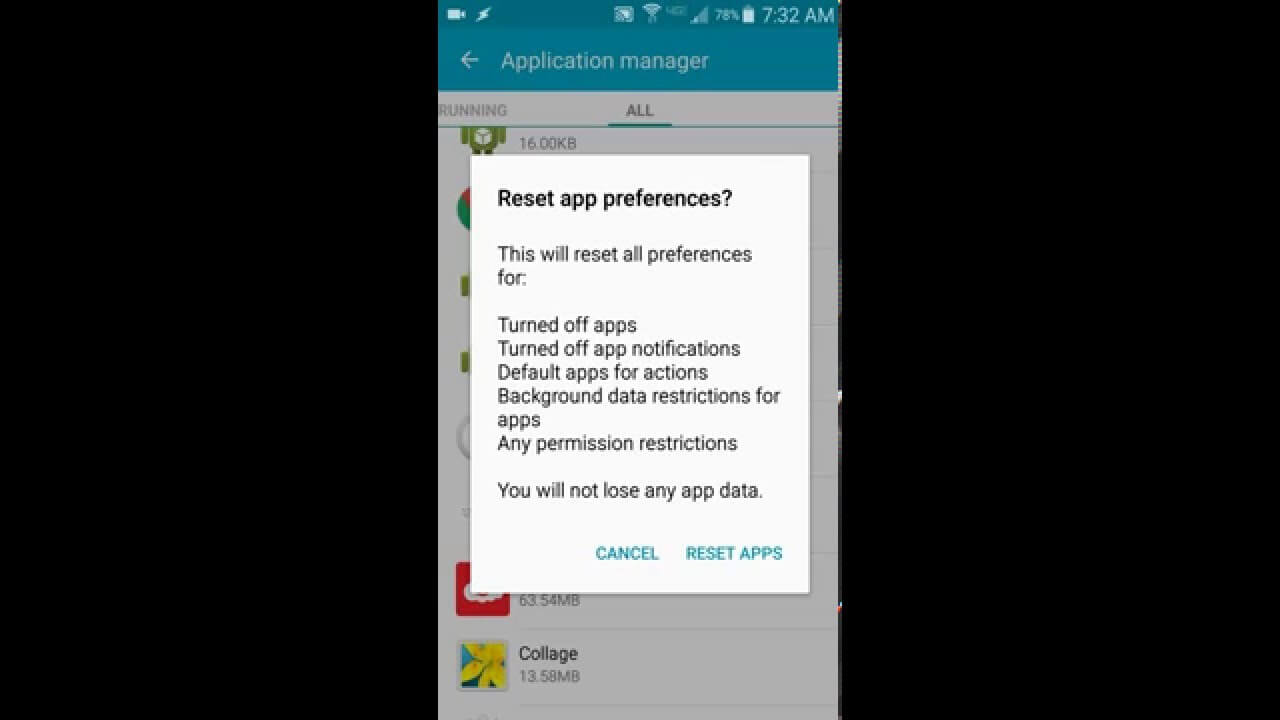
第6步:清除Google Services Framework緩存
對於以最簡單的形式操作他或她的單元的用戶來說,這聽起來更令人生畏,但仍然相當簡單,任何人都可以完成。 為此,只需轉到設置菜單,您會發現Google Services Framework同步了所有數據並將其存儲在設備中。
從設置菜單,轉到應用程序管理器,然後全選。 從那裡單擊Google Services Framework選項,然後單擊“強制停止。 完成此操作後,清除緩存。 這樣做可能會立即使您的android相機重新工作。 但請記住,在嘗試啟動相機之前,請再次重新啟動手機。
步驟7:進入安全模式。
我知道您在想什麼,為什麼只打開相機就必須進入安全模式? 好吧,答案很簡單。 處於安全模式將禁用所有第三方應用程序,其中一種可能導致您的Android設備上的相機無法正常工作。
要進入安全模式,只需長時間按住Android設備上的電源按鈕即可。 從那裡,單擊關閉電源選項。 將出現一個提示,您可以在其中嘗試重新啟動時單擊安全模式。
如果在安全模式下您發現自己不再遇到任何問題,那麼可以肯定地說引起問題的是第三方應用程序。 此時,您可以一次卸載一個第三方應用程序,並檢查您的相機是否正在處理每個刪除操作。 只需確保您要卸載對相機具有訪問權限的應用程序即可,例如WhatsApp,Viber,Facebook Messenger等。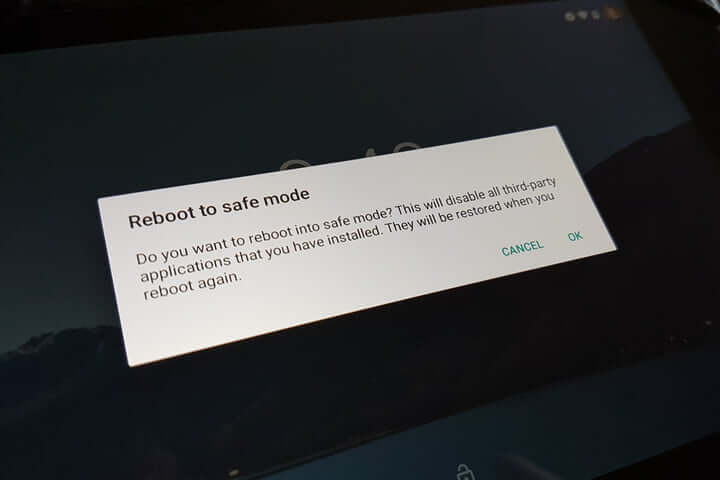
步驟8:一步一步卸載第三方應用程序。
您很可能是數百萬下載了第三方應用程序以用於社交媒體目的以及其他形式的消息傳遞和語音呼叫的用戶之一。 這些第三方應用程序中的某些可以訪問您的相機,而該應用程序可能導致相機停止工作。
您的第三方應用程序不可能在您的Android設備上引起錯誤。 請放心,不要從不可靠的來源下載第三方應用程序,並始終堅持使用Google Play商店下載適用於Android設備的所有類型的應用程序。 不這樣做可能會導致您下載可能帶有病毒或間諜軟件的應用程序,從而可能影響您Android設備的功能。
似乎不費吹灰之力,以便使用您的android手機的攝像頭,只需打開它並開始單擊即可。 而且你是對的!
但是您知道嗎,有一些技巧可以幫助您充分利用相機? 那就對了!
只需打開相機應用程序就不是一個壞主意,用戶可以這樣做,從而拍攝出精美的照片,但是如果您在拍攝照片時添加了幾個易於管理的步驟,則很可能會增加拍攝照片的機會。更好的照片。
在本部分中,我們將列出5個簡單的技巧,以幫助您充分利用Android手機的攝像頭。 請注意,這些技巧適用於非攝影師和非技術人員,只要年齡足夠大,可以隨身攜帶您的Android設備並單擊圖片按鈕的人都可以練習。
技巧1:清潔Android設備上的相機鏡頭。
絕對。 100%。 這似乎是有史以來最簡單的建議,甚至看起來也太明顯了,無法列出來,但許多相機用戶沒有這樣做,結果,最終得到的圖像並不像他們想要的那樣完美。
但是請記住,無論走到哪裡,我們的電話都隨身攜帶。 我們將它們放在口袋,桌子和椅子,汽車,別人的汽車中,有時甚至是別人的手中。 不必再說我們的相機鏡頭容易聚集各種灰塵,棉絨甚至更糟的指紋!
在拍攝照片時,您可能不會注意到鏡頭變髒,而在拍攝特定圖像時會非常興奮,但是請相信我,花一點時間用乾淨的布擦拭鏡頭,實際上您會發現世界與眾不同。
您是否知道這個小技巧對前置攝像頭更為重要? 這是因為攝像頭鏡頭與覆蓋手機屏幕的主玻璃之間沒有任何實際間隔。
可能是,前置攝像頭實際上比後置攝像頭帶有更多的灰塵和指紋。 除此之外,前置攝像頭的分辨率通常較低,因此其本身的質量不如其相對的同類產品。
快速擦拭一下鏡頭,您可能會驚訝地發現,與一開始甚至還沒有意識到的東西有著天壤之別的世界。
技巧2:在相機上使用取景器網格線。
據我們所知,大多數Android設備(尤其是手機)在相機應用程序上都具有網格線選項。 打開您的照片,看看在構圖時這些簡單的線條如何發揮作用。
一些用戶可能會覺得它很煩人,但是一旦您習慣了它,您就會意識到為什麼要使用它,以及這些線條對於可視化和按比例縮放照片的重要性。
在Android設備上找到的大多數行都是基本的3x3網格,該網格與框架圖像的三分法規則有關。 這些水平線也可以在拍攝風景或天際線等水平照片時為您提供幫助,而垂直線則可以真正幫助您完成構圖。
技巧3:僅在絕對需要時才使用閃光燈。
智者們一次又一次地記錄著攝影是對光的掌握。 這句話在使用Android智能手機捕獲圖像時可能會更加實現,因為使用可用的光會花費更多的時間。
但是通過精通或練習,喜歡用手機拍照的人將能夠捕捉到適合所拍照片的光線。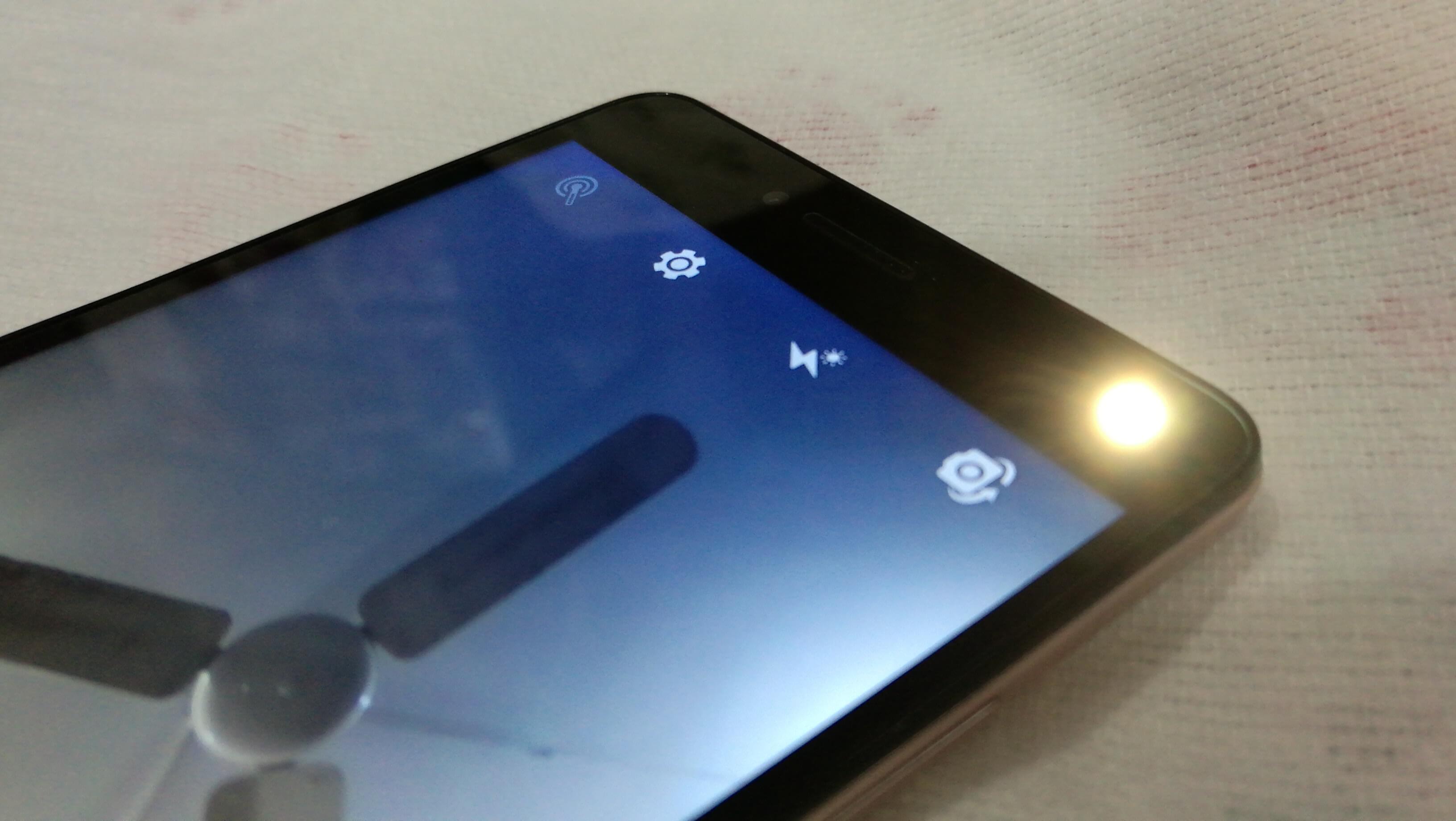
當他們發現自己處於黑暗的地方或場景中時,通常會打開相機的燈光或閃光燈,但是無論如何看起來誘人,都應不惜一切代價避免這樣做。
對於離您不遠的拍攝對象,手機上的內置閃光燈太亮且太直。 它們使接收白光的人感到煩惱和破壞! 除此之外,光線還會導致照片沖洗掉圖像中的所有內容。
當然,只有在可能的情況下,才嘗試將手機移動到被攝對象周圍,而不是打開閃光燈或手電筒,並且角度的改變將導致光線進行相應的調整,並且您肯定會得到質量更好的產品。
調整光線時,輕按屏幕將焦點對準被攝對像以重新計算所拍攝照片所需的曝光量也無害。
技巧4:也許您需要一個迷你三腳架
這裡需要注意的第一件事是我們指的是三腳架,而不是自拍杆。 看在上帝的份上,有一點尊敬!
順便說一句,考慮一個帶手機夾的迷你三腳架,您將準備好要拍攝的照片。 迷你三腳架的價格不再那麼高,現在的多種選擇將幫助您找到最合適的三腳架。
三腳架通常是在自拍時使用的最佳,但在暗處或需要長時間曝光的照片拍攝時,效果最好。 間隔拍攝視頻也最好用三腳架拍攝。
技巧5:確保您有照片備份服務
請記住,如果您不備份照片,本文中寫的任何內容都不會對您有任何好處。 用這種方式想想,往日的攝影師會仔細保存其底片,並珍藏這些文件,因為這些是這些照片最初來自何處的原始文件。
通過將照片備份到應用程序,可以始終備份原始照片,而不是保留已經在社交媒體上共享的照片副本,不再是您實際使用的尺寸和形式。首先拍了照片。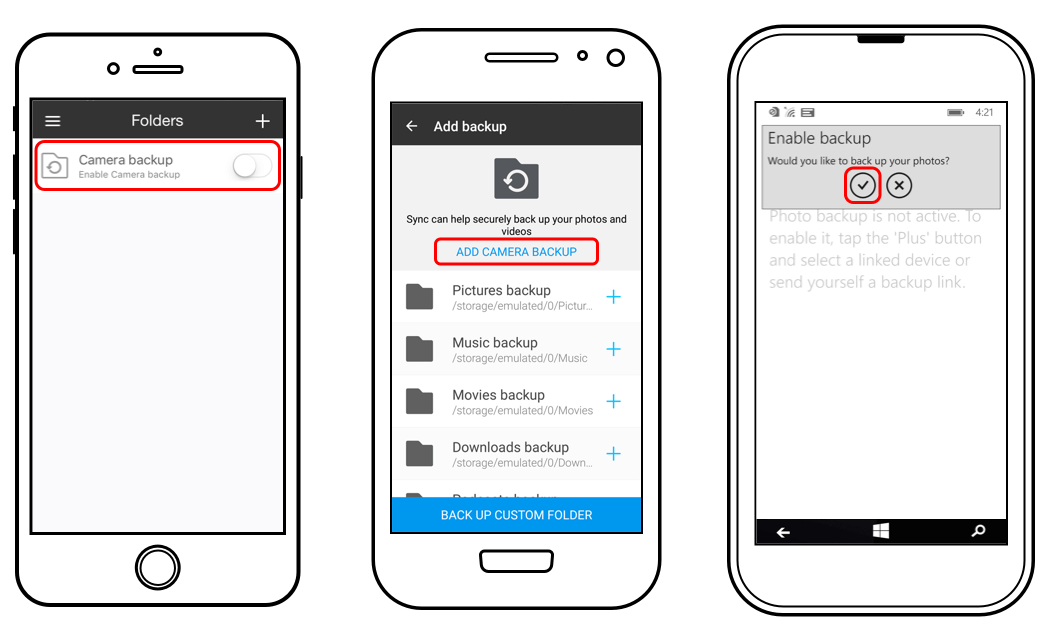
知道我們珍惜能夠通過在手機上安裝攝像頭來記錄我們想要的任何東西的價值,這真是太好了,因此,我們應該始終在照顧我們的Android設備及其攝像頭應用程序方面儘自己的一份力量,這樣我們當我們享受生活時,可以繼續搶購。
通過學習一些步驟和經驗教訓,了解如何修復我們的android手機攝像頭並照顧其功能,我們將能夠順利度過難關。
作為最後的通話,請使用您的android手機提供的功能來幫助您拍攝更好的照片,畢竟一張照片講出一千個單詞。
發表評論
留言
熱門文章
/
有趣無聊
/
簡單難
謝謝! 這是您的選擇:
Excellent
評分: 4.5 / 5 (基於 88 個評論)